มี How To ดี ๆ มาฝากกันอีกแล้วครับ วันนี้เป็นเรื่องพื้นฐานอย่างการ “แคปหน้าจอบน Mac” ที่เชื่อว่าผู้ที่ใช้งาน Mac อยู่ก็จำเป็นต้องแคปหน้าจออยู่บ้าง จะแคปทั้งหน้าจอเลย แคปเฉพาะส่วน แคปเฉพาะแอป วันนี้เราแนะนำวิธีให้ทั้งหมดเลยครับ ทำตามง่าย ๆ ตามนี้เลย
วิธีแคปหน้าจอบน Mac (ทั้งหน้าจอ)
- กดปุ่ม Shift + Command + 3
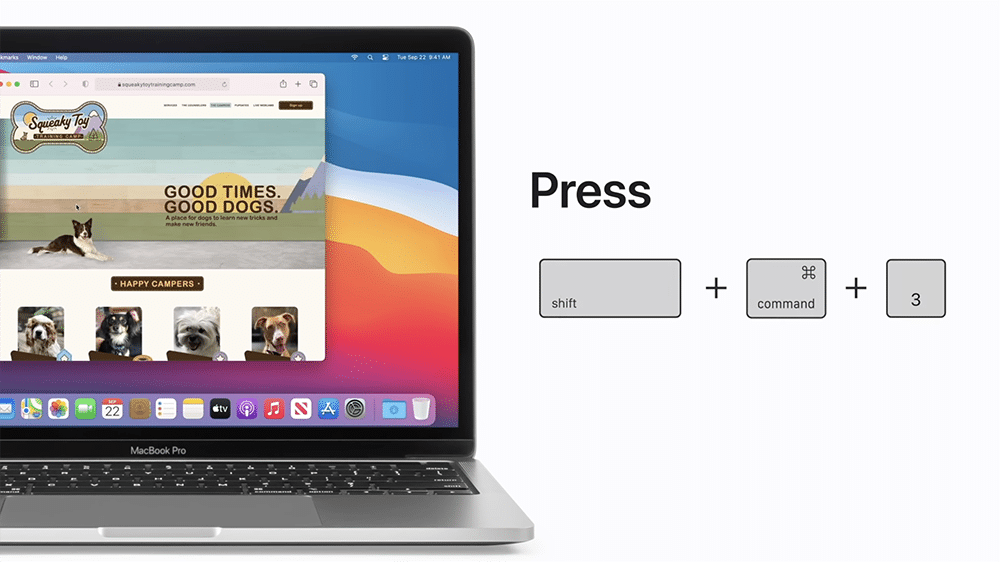
วิธีแคปหน้าจอ Mac (เฉพาะจุดที่เลือก)
- กดปุ่ม Shift + Command + 4
- คลิกลากคลุมบริเวณที่อยากจะแคป
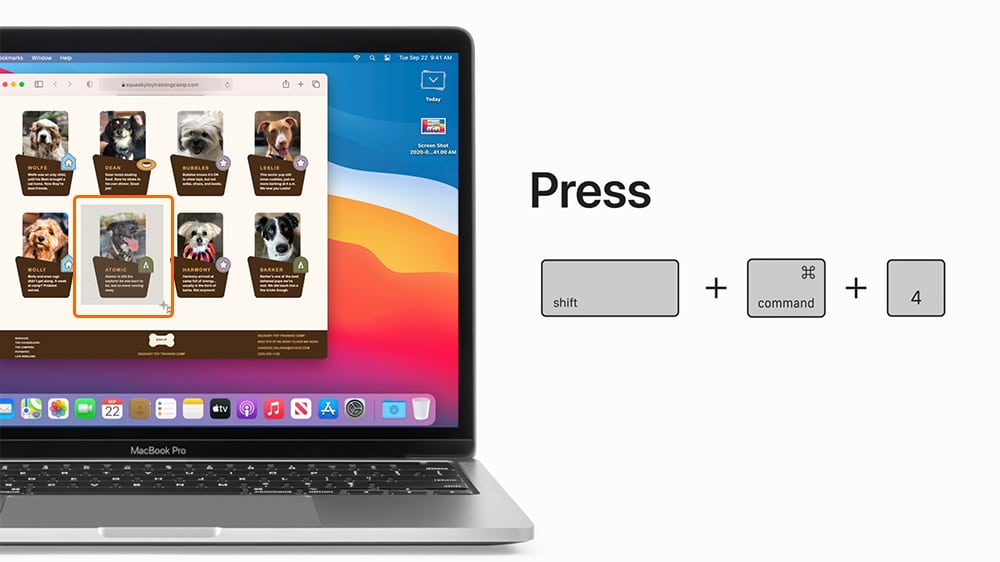
วิธีแคปหน้าจอ Mac (เฉพาะแอป)
- กดปุ่ม Shift + Command + 4 + Space Bar
- Cursor เม้าส์ของเราจะเปลี่ยนเป็นรูปกล้อง
- วางเม้าส์บริเวณแอปที่จะแคป (ตัวแอปจะเปลี่ยนเป็นสีฟ้า)
- คลิกเพื่อแคป
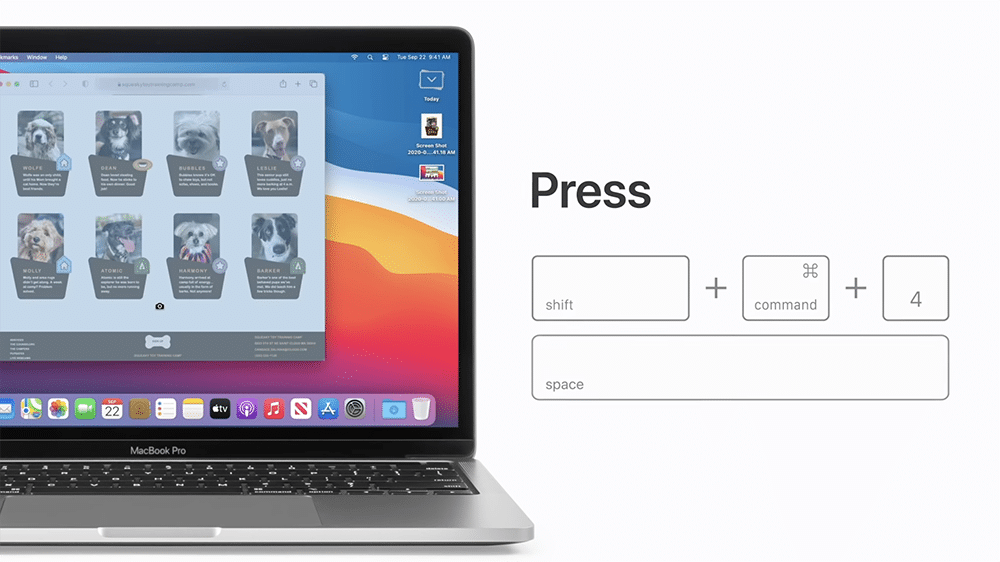
เป็นอันเรียบร้อยทีนี้เราก็สามารถแคปหน้าจอของ Mac ได้แล้วครับ หรือถ้าอยากตั้งค่าอื่น ๆ เพิ่มเติม อยากแคปภาพหน้าจอแบบเฉพาะส่วนในจุดนั้นซ้ำ ๆ หรือเลือกตั้งค่าโฟลเดอร์เก็บภาพหน้าจอที่แคปมาก็ให้กดปุ่ม Shift + Command + 5 แล้วเลือกได้เลยครับ
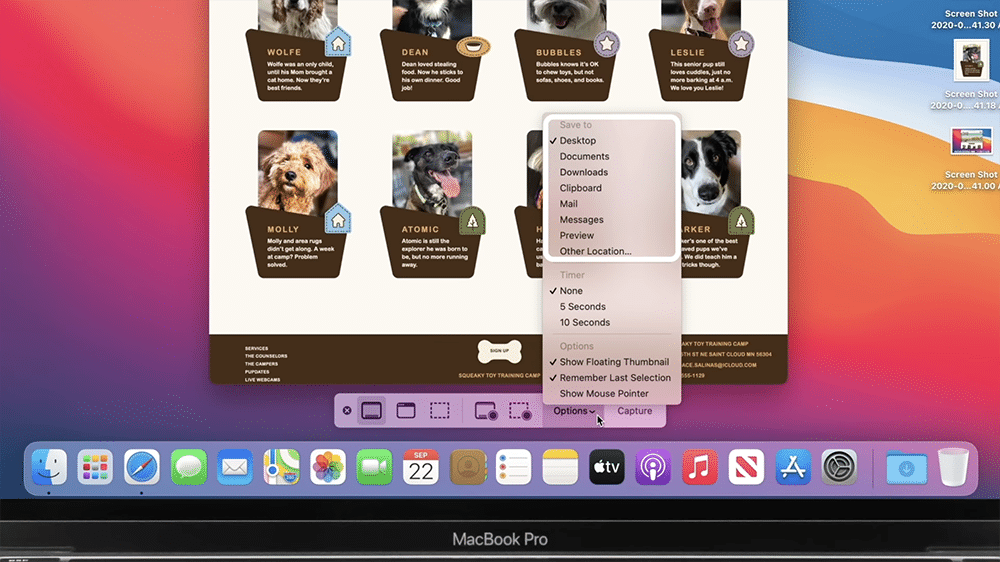
อย่าลืมกดติดตามแฟนเพจ @iPhoneDroid.net และทวิตเตอร์ @iPhone_Droid จะได้ไม่พลาดข่าวสารดี ๆ ด้วยนะครับ
ที่มา : Apple Support

